使用前注意事项
避免本机跌落地面或受到其它强烈冲击。
不要在过冷、过热、过于潮湿、多尘的环境下长期使用;不要让本机在阳光下曝晒。
尽量避免在强磁、强静电环境下使用本机。
一旦有水和其它液体泼洒到本机上,应立即关掉电源开关,将本机擦拭、晾干后才
可使用。
切勿使用任何含化学成份的清洁剂或其它液体擦拭本机,避免因腐蚀和受潮造成损
坏,如确实有清洁必要,请用干燥的软布或纸巾擦拭。
本公司对于因软件的误操作、电池更换误操作、维修或其他意外情况导致的机内资
料损失或删改不负责任,也不对因此导致的其它间接损失负责。
请随时备份您的重要资料,以免丢失。
请不要自行拆卸本机,否则会失去保修的权利。
请不要在过马路、骑自行车或开车时使用耳机听音乐。
听音乐时,音量不要太大,音量过大可能对听力造成影响。
不要长时间使用播放器,使用时间过长可能导致听力下降。
本手册及相关软件随时更新,恕不另行通知。如发现说明书与实物不符,请以实物
为准。
RoHS 一致性
为满足中国《电子信息产品污染控制管理办法》(信息产业部第39号令)的相关规定和
要求,我司对所生产及销售的平板电脑产品中有毒有害物质,按部件分类,声明如下:
8001系列产品中有毒有害物质或元素的名称及含量:
有毒有害物质或元素
部件名称
印 刷 电 路 板
组件
硬盘
LCD 屏
喇叭
电池
适配器
外壳、附件
铅(Pb) 汞(Hg) 镉(Cd) 六价铬(Cr6+) 多溴联苯(PB B)
×
×
×
×
×
×
×
○
○
○
○
○
○
○
○
○
○
○
○
○
○
○
○
○
○
○
○
○
○
○
○
○
○
○
○
多溴二本醚
(PBDE)
○
○
○
○
○
○
○
1
�
○:表示该有毒有害 物质在该部件 所有均质材料 中的含量均在 SJ/T 11363-2006 标准规定的限量要
求以下。
×:表示该有毒有害 物质至少在该 部件的某一均 质材料中的含 量超出SJ/T 11363-2006 标准规定的
限量要求。
电路板组件包括印刷 电路板及其构 成的零部件, 如电阻,电容 ,集成电路, 连接器等。
注:请将废弃后的产 品交于专业的 废弃电子垃圾 回收公司,为 环保做贡献。
在中华人民共和国境 内销售的电子 信息产品必须 标识此标志 ,标志内的数 字代表在正常 的使
用状态下产品的环保 使用期限。
2
�
目 录
主要功能...................................................................................................... 4
包装内容...................................................................................................... 4
按键说明...................................................................................................... 4
充电 ............................................................................................................ 5
连接电脑传输文件 ........................................................................................ 5
插入存储卡 .................................................................................................. 6
开/关机 ........................................................................................................ 6
主界面 ......................................................................................................... 6
自定义主界面 ............................................................................................... 7
使用触摸屏或按键 ........................................................................................ 8
阅读电子书 .................................................................................................. 8
无线上网.................................................................................................... 10
使用虚拟键盘 ............................................................................................. 12
文件管理器 ................................................................................................ 12
播放视频.................................................................................................... 14
播放音乐.................................................................................................... 15
浏览图片.................................................................................................... 18
收发电子邮件 ............................................................................................. 19
管理第三方应用软件 ................................................................................... 20
系统设置.................................................................................................... 21
故障诊断.................................................................................................... 21
技术规格.................................................................................................... 21
3
�
主要功能
Wi-Fi 无线互联
使用内置的 Wi-Fi 无线技术,您可以随时随地连接至 Internet,享受更便捷的上网体验。
8.4 英寸触摸屏
感应灵敏的触摸屏,使您无需进行繁琐的按键操作,更简便、更直观。
第三方软件支持
支持大量第三方软件,您可以从网上下载各种应用程序并安装在本机上。
影音娱乐
本机可播放多种格式的音频及视频文件,您可以使用本机听音乐、看电影、欣赏图片。
内置 G-Sensor
G-sensor,即重力感应器。通过 G-sensor,当您将本机旋转至水平或纵向位置时, 本
机屏幕也随之自动旋转至水平或纵向位置,以便于您浏览。
包装内容
主机
DC 电源适配器
USB 数据线
耳机
按键说明
前视图
a.上一页:阅读电子书时,按此键翻到上一页。
b.下一页:阅读电子书时,按此键翻到下一页。
c. 触摸屏
c
a
b
底视图
e
f g
h
d
d. SD 卡座 – 读取 SD 卡中的文件。
e. USB 接口 – 通过 USB 延长线连接电脑。
f. 电源插孔 – 通过 DC 电源适配器连接至普通电源插座。
g. 耳机插孔 – 连接立体声耳机。
h. 电源键 – 长按开关机;短按开关屏。
4
�
后视图
i. 复位孔 – 机器无响应时,按此键重启机器。
j. 内置扬声器
j
i
j
充电
本机内置大容量充电电池,电池低电时,请使用DC电源适配器为本机充电。充电
时,将本机通过DC电源适配器连接至普通电源插座即可,充电时长约为5小时。
初次使用时,建议充电12小时以上。
注意:充电状态下仍然可以使用本机,但为延长电池寿命,建议用户在充电时不
要使用本机。
连接电脑传输文件
连接电脑并拷贝文件
要在电脑和本机之间传输文件,请先将本机连接至电脑。
(1) 将USB连接线的MINI端插入本机USB 接口,将另一端插入电脑的USB接口。
(2) 如果连接成功,您的电脑中将出现两个新增盘符,其中一个代表内存,另
一个代表存储卡。
(3) 双击打开可移动磁盘,将文件从电脑与本机间相互拷贝。
断开连接
(1) 确保本机与电脑之间的数据传输已完成。
(2) 点击并按住屏幕顶部的工具栏,直到显示下拉窗,然后向下拖放显示USB
连接状态。点击“关闭”断开连接。
点击并向下拖放
(3) 左键单击屏幕右下角的安全删除图标( )。将弹出小窗口显示“停止US B
Mass Storage Device驱动器X”,X表示当前可移动磁盘盘符。左键点击小
窗口,系统出现可安全移除提示,点击确定。
5
�
插入存储卡
本机可直接读取 SD 存储卡上的音视频文件。要使用存储卡,将 S D 卡正面朝上插
入本机底部的卡槽。
注意:
a.本机在播放音视频文件时,建议不要随意插拨存储卡,以免损坏卡或者本机。
b.插拨卡的间歇时间最好超过 3 秒以上,例如,拨下卡之后,请勿立即插入,等
待3 秒后再重新插入。
c.如需拨出存储卡,为避免卡损坏,建议以安全方式移除。即选择“设置”菜单里
的“S D 卡和MI D 存储”选项,然后选择“删除S D 卡”,之后再拨出存储卡。
开/关机
长按本机底部右边的电源键开机。
要关闭本机,按住本机底部右边的电源键直到屏幕显示“关机”选项。点击“关机”,
然后点击“确定”。
提示:默认状态下,如果在一段时间(1 分钟)内没有任何操作,本机屏幕将自动
关闭。如需继续使用,短按电源键打开屏幕即可。您也可以使用系统设置中的“屏
幕待机”设置来调节闲置关屏时间。
主界面
主界面说明
a b c d e f g
h
i
j
k
l
m
n
a. 主页:返回主界面
b. USB 连接状态:连接电脑时显示
c. WI-FI 网络
d. 电池电量
e. 时间
f. 返回上一屏或上一级目录
g. 显示菜单选项
h. 地址搜索栏
i. 时间
j. 全球各大城市天气预报(需连接至互联网)
k. 应用程序快捷菜单
l. 进入电子书阅读模式
m. 显示所有应用程序
n. 显示系统设置
6
�
天气预报设置
您可以设置要显示天气预报信息的城市。在主界面上,点击省或 直辖市 名称,
然后选择相应城市,点击“完成定制”。或直接在搜索城市栏输 入城市 名称,
点击“搜索”。
您可以更改温度单位。选择”使用摄氏温度”选项,则默认温度单位设置为摄
氏度;如果取消选择该项,则默认温度单位为华氏度。
自定义主界面
添加/移动/删除快捷方式
您可以在主界面上添加、移动或删除应用程序的快捷菜单。
要添加快捷方式,
- 点击屏幕右上角的菜单图标
显示菜单选项,然后选择“添加”
。
选择“快捷方式”,然后选择应用程序即可。
- 您也可以按住触摸屏直到弹出菜单选项,然后选择要添加的项目。
要移动快捷菜单,
- 按住菜单图标直到图标抖动,然后将其拖放到任何位置。
要删除快捷菜单,
- 按住菜单图标直到图标抖动,然后将其拖到应用程序选项卡,当应用程序选项
变成垃圾桶图标时,松开图标。
添加文件夹
- 点击屏幕右上角的菜单图标
显示菜单选项,然后选择“添加”
。
选择“文件夹” “新建文件夹”。
- 您可以重命名新建的文件夹。点击打开文件夹,然后按住文件夹上方的标题栏
直到弹出键盘,输入新的文件夹名称即可。
更换背景图
您可以更换主界面的背景图。
- 点击屏幕右上角的菜单图标
。
- 选择“壁纸”,然后选择所需的背景图。
显示设置菜单
您可以通过以下两种方式显示系统设置菜单。
- 点击屏幕右上角的菜单图标
,然后选择“设置”
。
7
�
- 打开应用程序选项卡,然后选择“设置”。
显示所有应用程序
您可以查看所有安装在本机的内置或第三方应用程序,如音乐播放器、视频播放器、图
片浏览器,等等。此外,您还可手动安装其它第三方应用程序。
点击主界面的应用程序选项卡
即可显示所有应用程序。
使用触摸屏或按键
基本操作
在任何界面,您都可以点住屏幕上下滑动手指进行操作。
在任何操作界面,您都可以点击返回键
(屏幕右上角)
返回上一级目录。
在任何操作界面,您都可以点击主页键
(屏幕左上角)
返回主界面。
播放歌曲或者视频时,您可以点击暂停图标
或播放图标 。
其它操作
观看视频或听音乐时,您可以点击或拖放进度条以快进或
快退到任何播放点。
在浏览网页时,您可以点击网页然后上下左右拖放网页(小心拖放,避免点
击链接)。
点击任何链接浏览网页。
阅读电子书
立即阅读
在主界面,您可以随便点击一本电子书开始阅读。
8
�
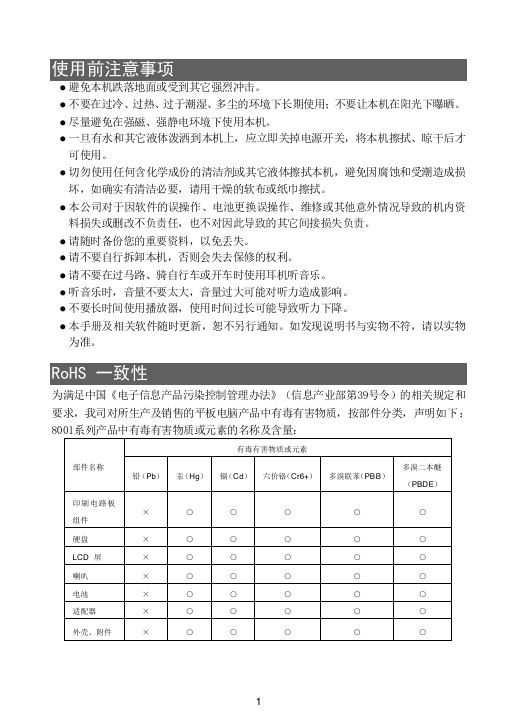
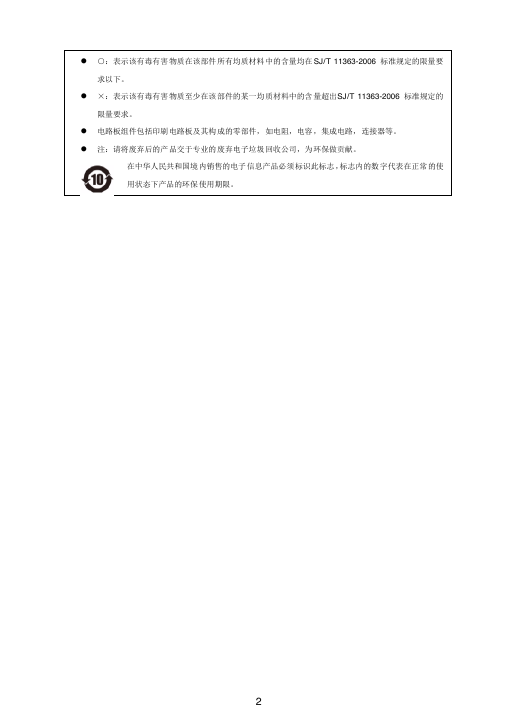
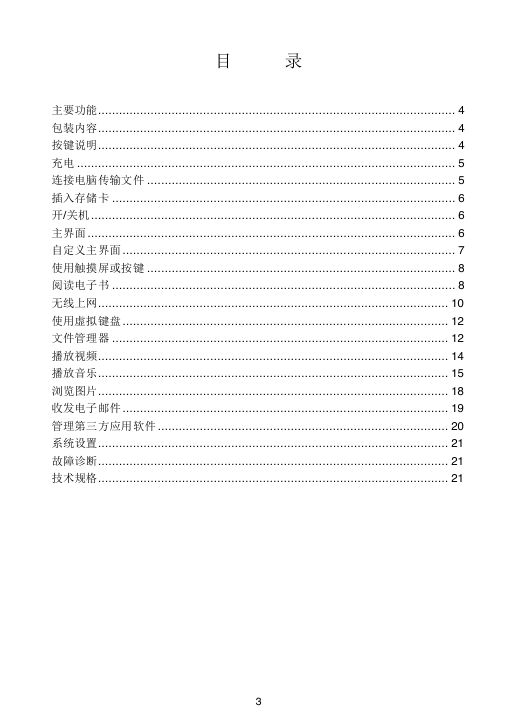

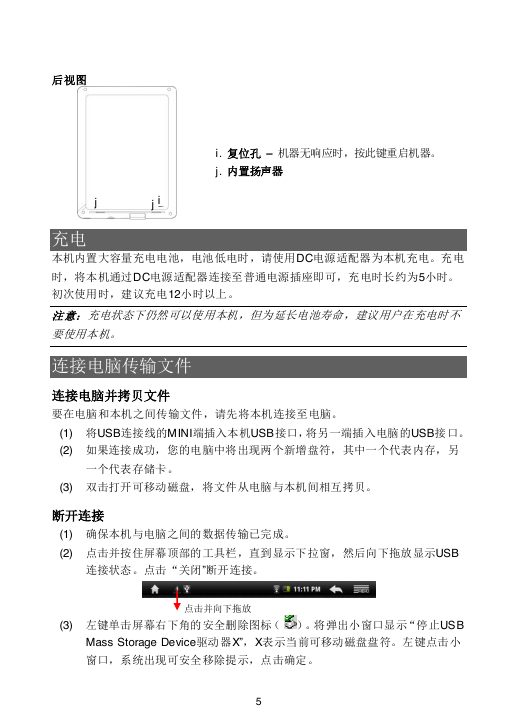
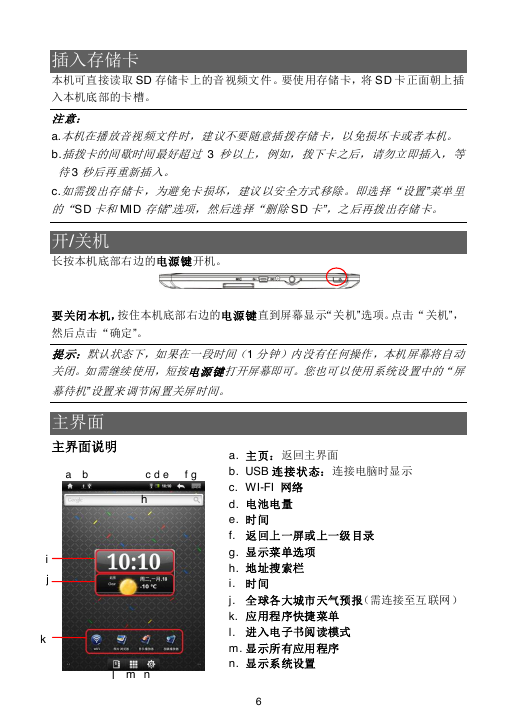
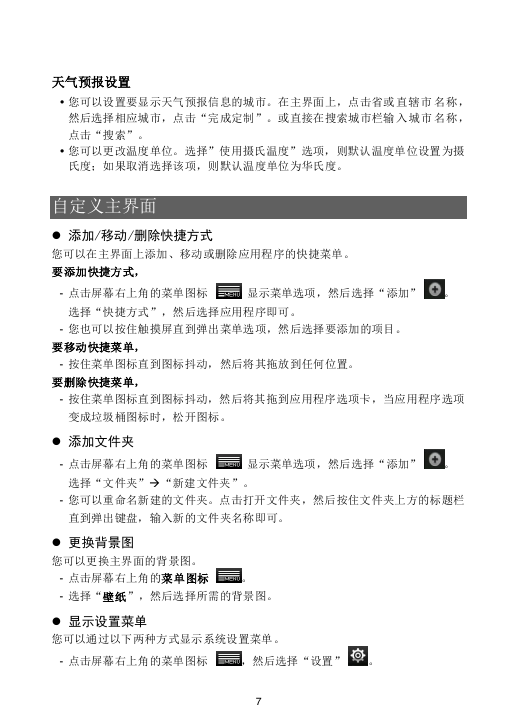
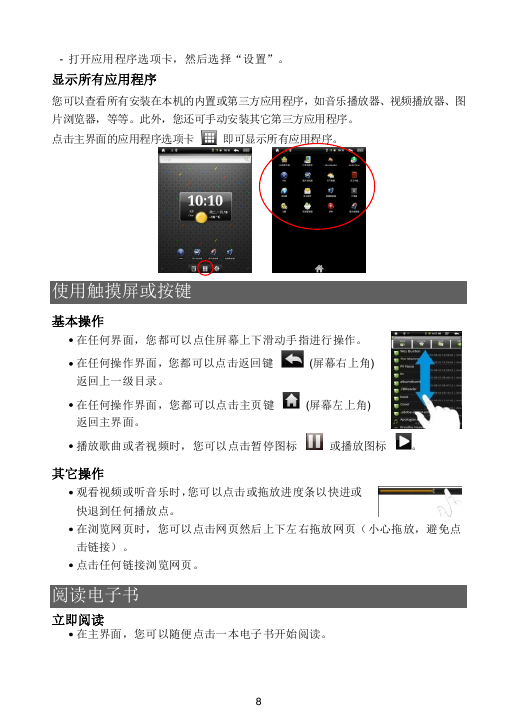
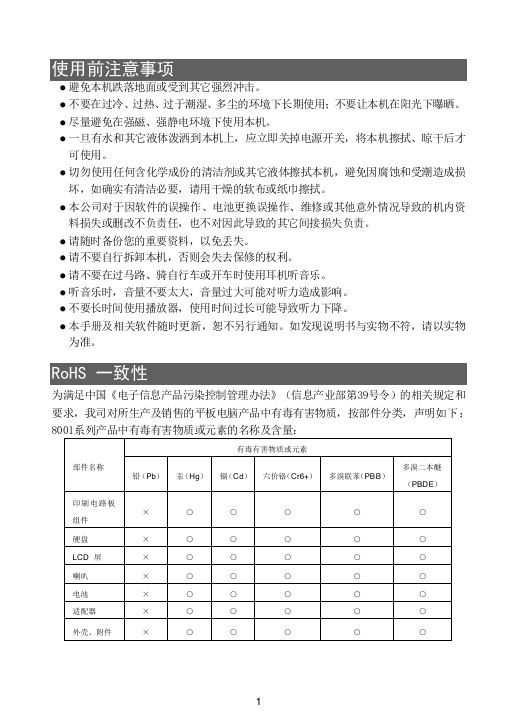
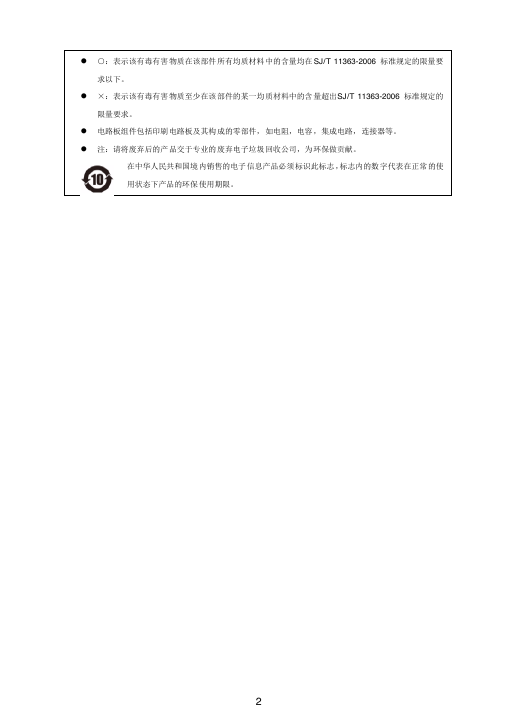
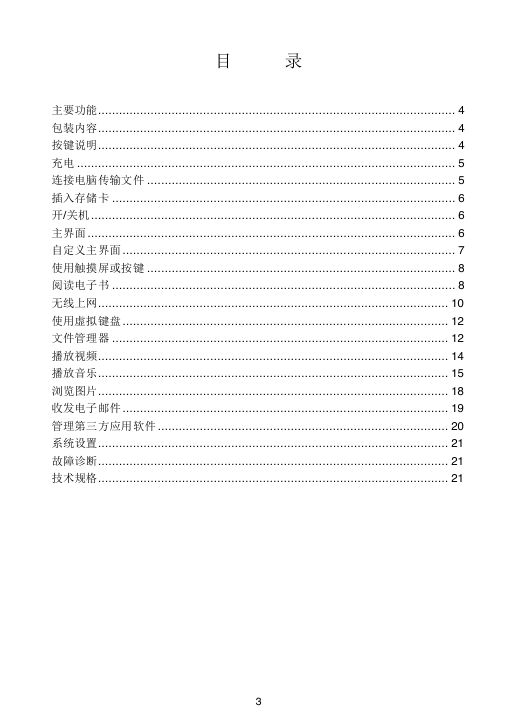

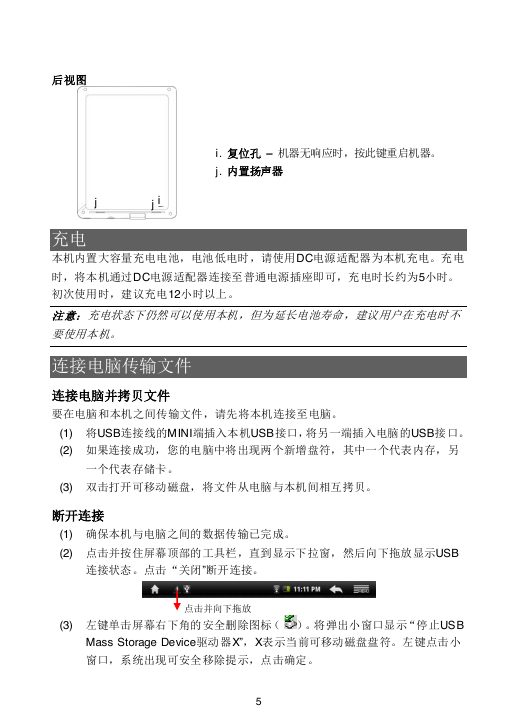
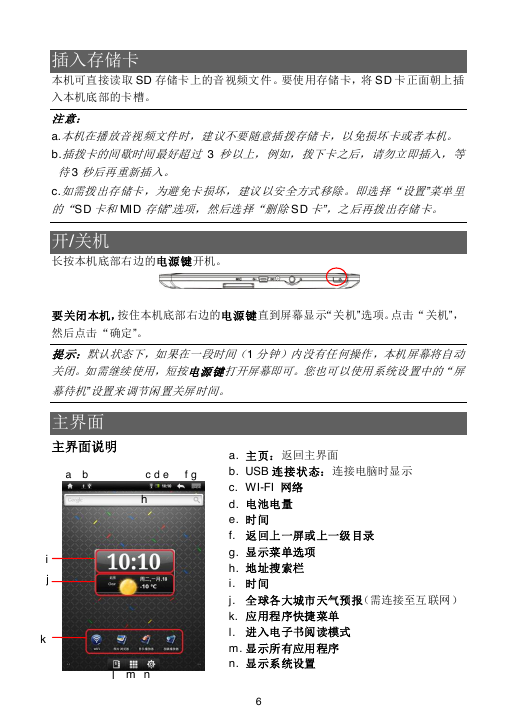
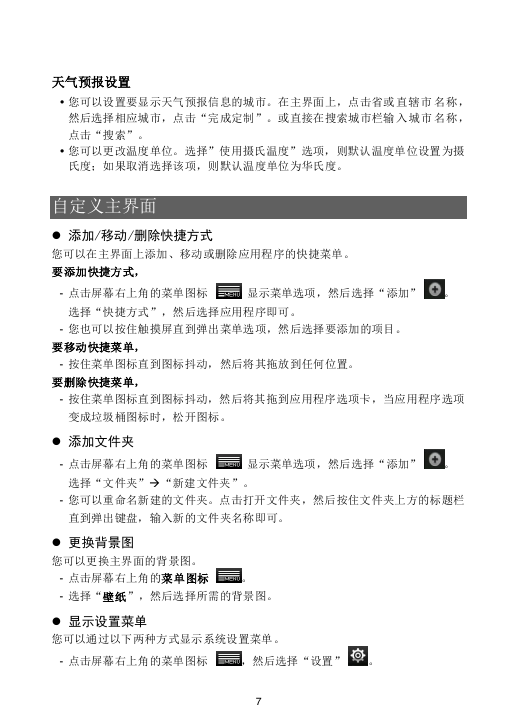
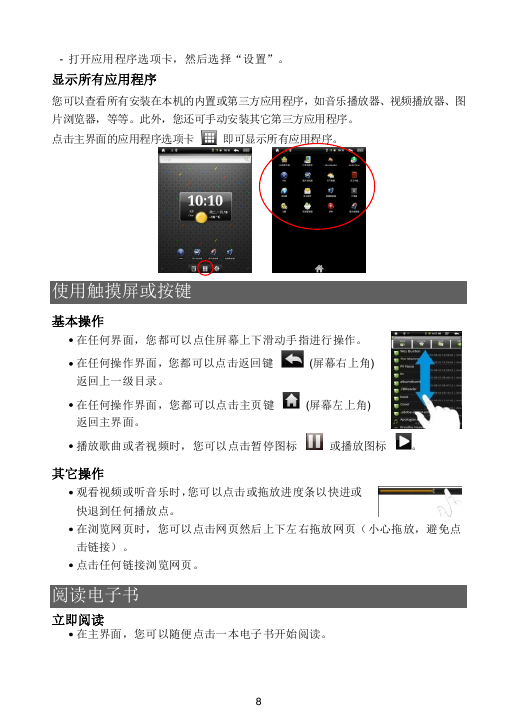
 2023年江西萍乡中考道德与法治真题及答案.doc
2023年江西萍乡中考道德与法治真题及答案.doc 2012年重庆南川中考生物真题及答案.doc
2012年重庆南川中考生物真题及答案.doc 2013年江西师范大学地理学综合及文艺理论基础考研真题.doc
2013年江西师范大学地理学综合及文艺理论基础考研真题.doc 2020年四川甘孜小升初语文真题及答案I卷.doc
2020年四川甘孜小升初语文真题及答案I卷.doc 2020年注册岩土工程师专业基础考试真题及答案.doc
2020年注册岩土工程师专业基础考试真题及答案.doc 2023-2024学年福建省厦门市九年级上学期数学月考试题及答案.doc
2023-2024学年福建省厦门市九年级上学期数学月考试题及答案.doc 2021-2022学年辽宁省沈阳市大东区九年级上学期语文期末试题及答案.doc
2021-2022学年辽宁省沈阳市大东区九年级上学期语文期末试题及答案.doc 2022-2023学年北京东城区初三第一学期物理期末试卷及答案.doc
2022-2023学年北京东城区初三第一学期物理期末试卷及答案.doc 2018上半年江西教师资格初中地理学科知识与教学能力真题及答案.doc
2018上半年江西教师资格初中地理学科知识与教学能力真题及答案.doc 2012年河北国家公务员申论考试真题及答案-省级.doc
2012年河北国家公务员申论考试真题及答案-省级.doc 2020-2021学年江苏省扬州市江都区邵樊片九年级上学期数学第一次质量检测试题及答案.doc
2020-2021学年江苏省扬州市江都区邵樊片九年级上学期数学第一次质量检测试题及答案.doc 2022下半年黑龙江教师资格证中学综合素质真题及答案.doc
2022下半年黑龙江教师资格证中学综合素质真题及答案.doc